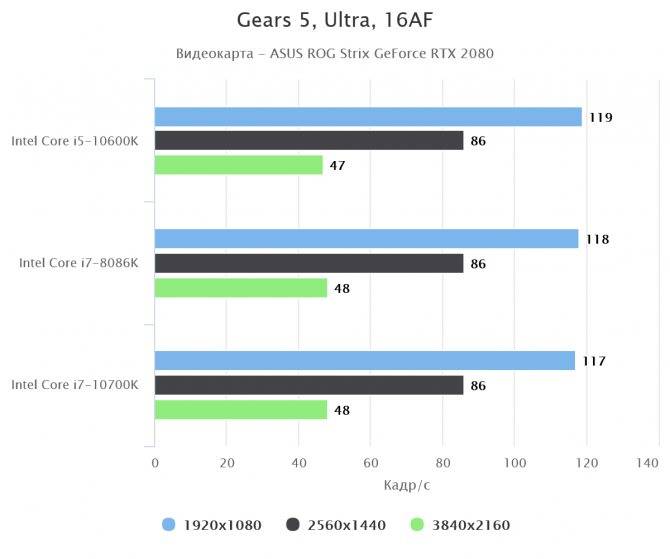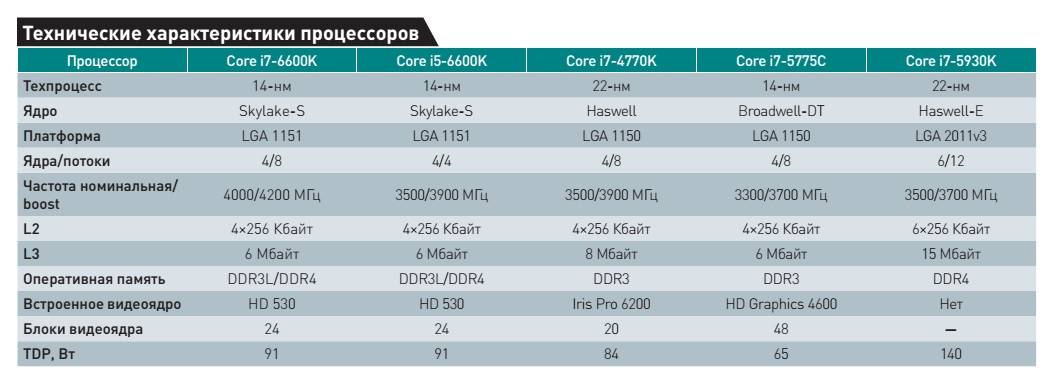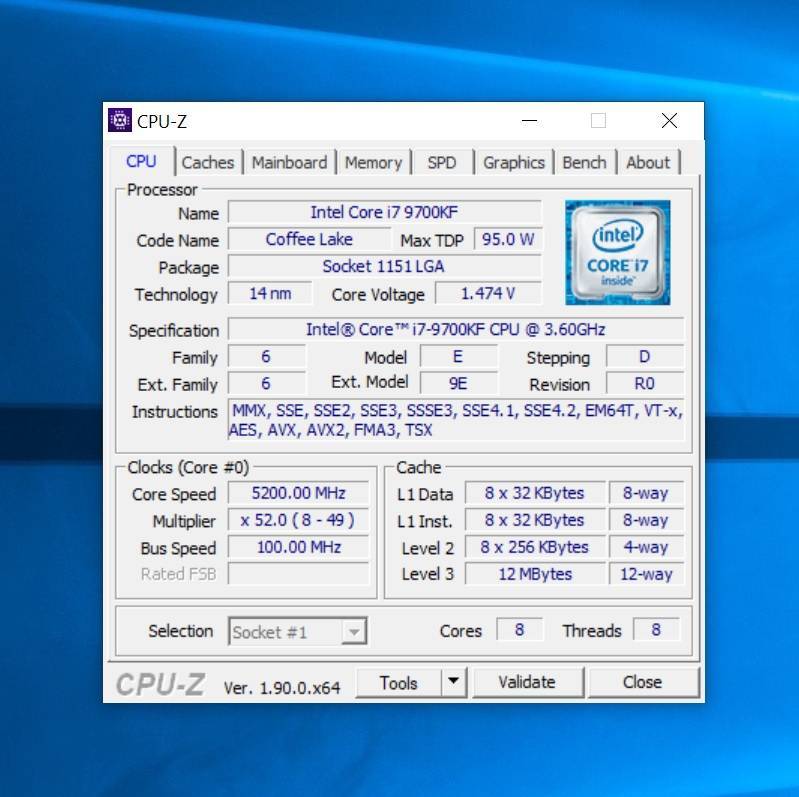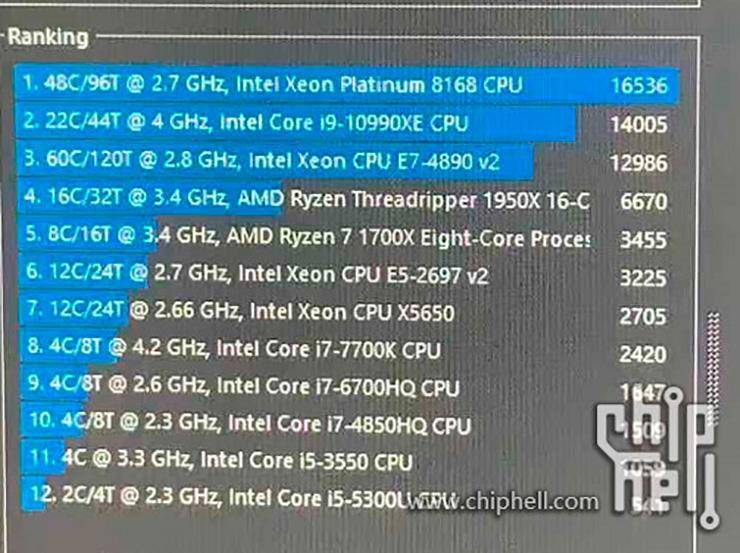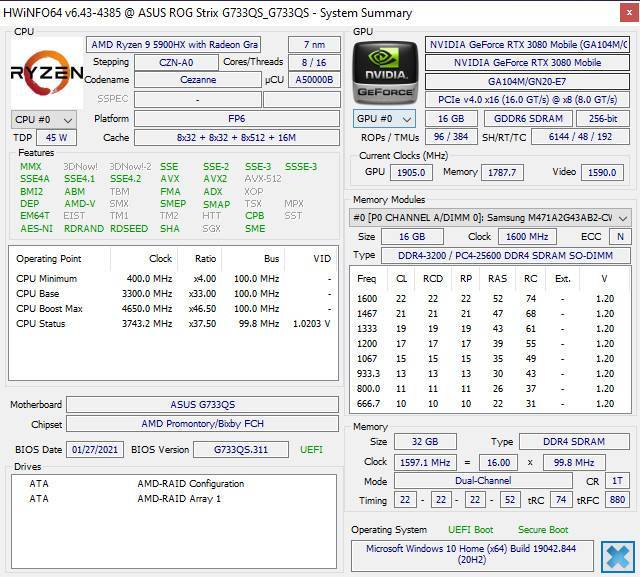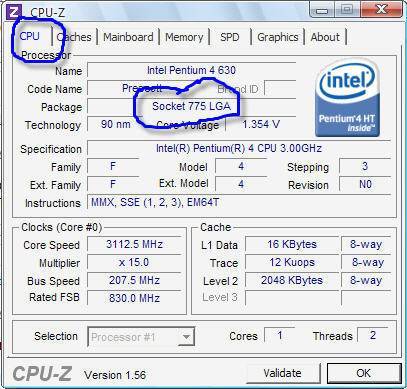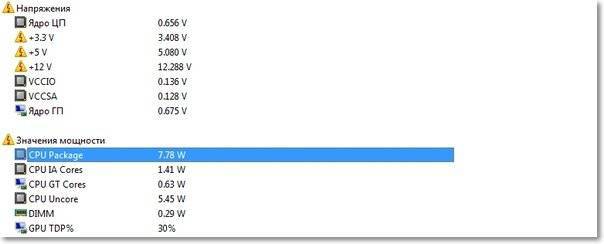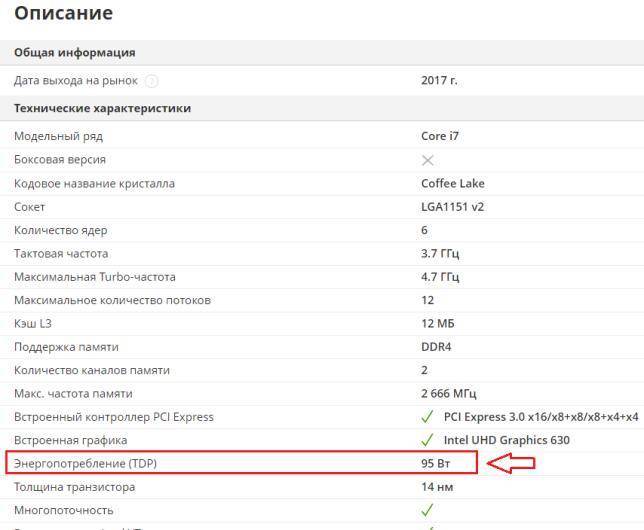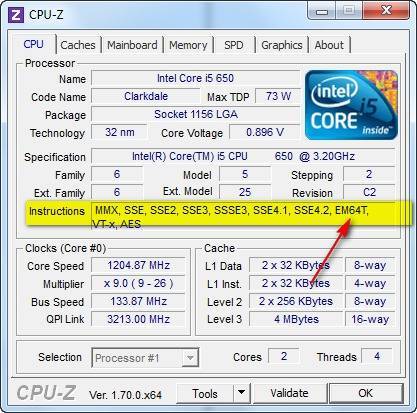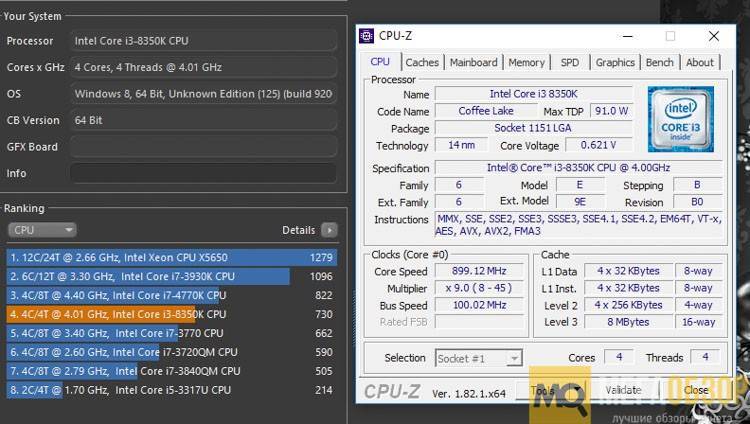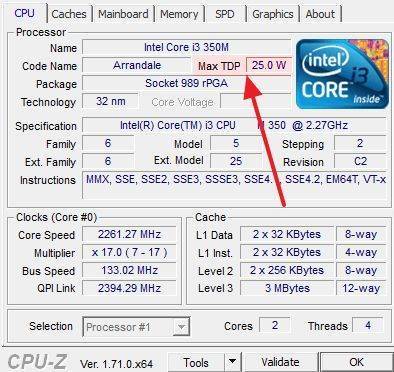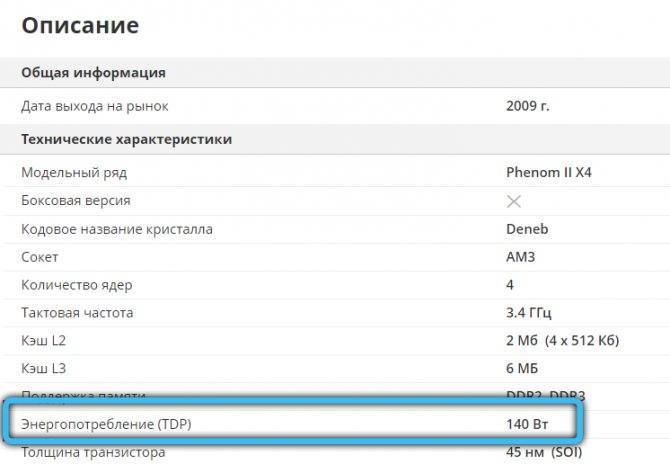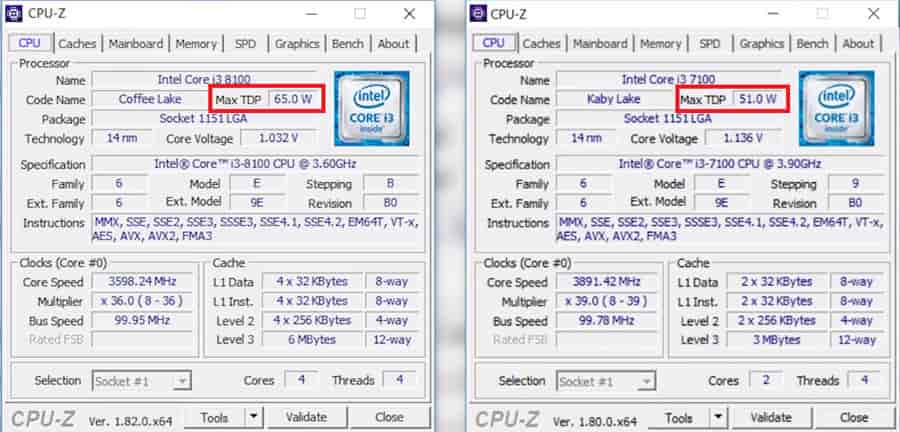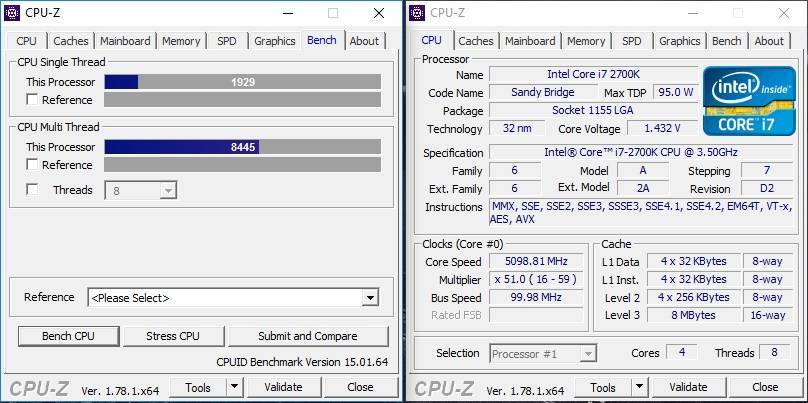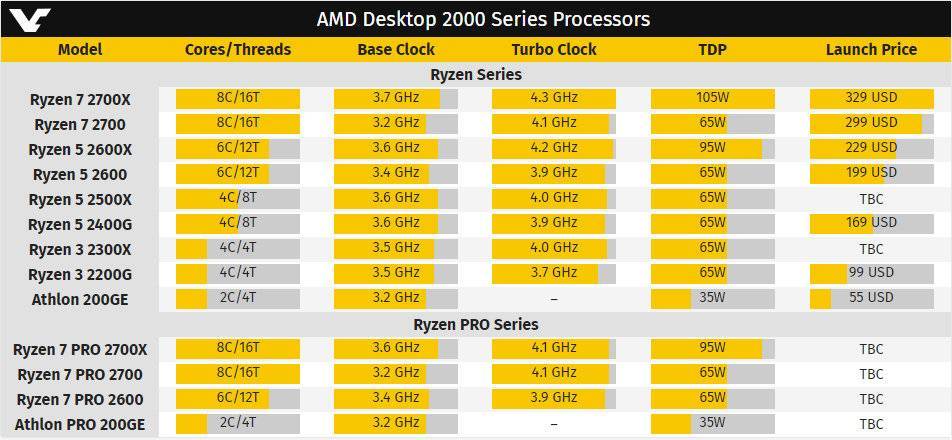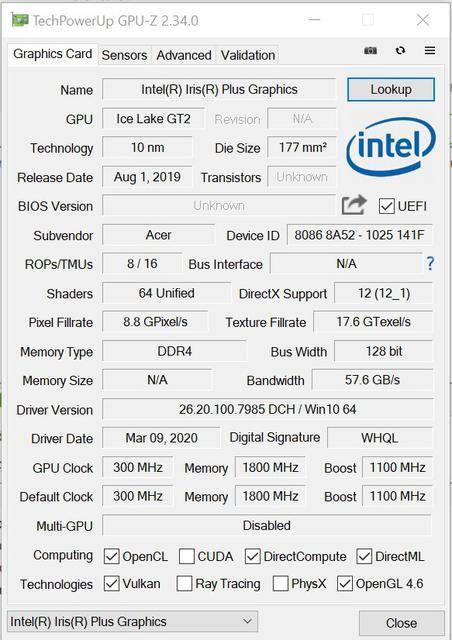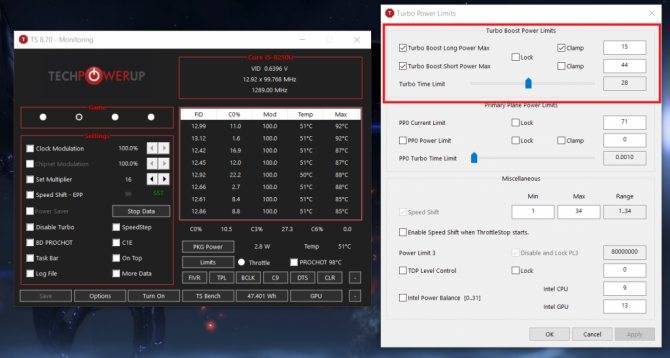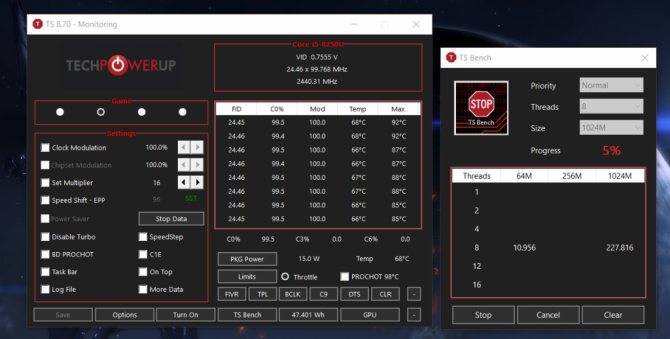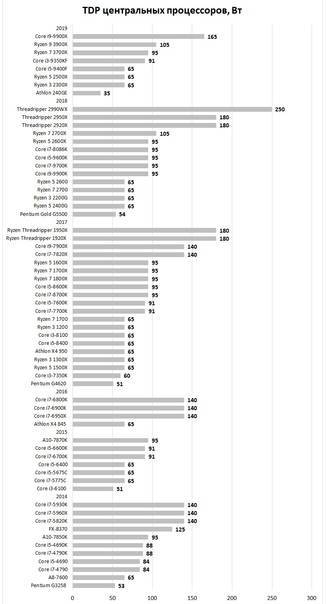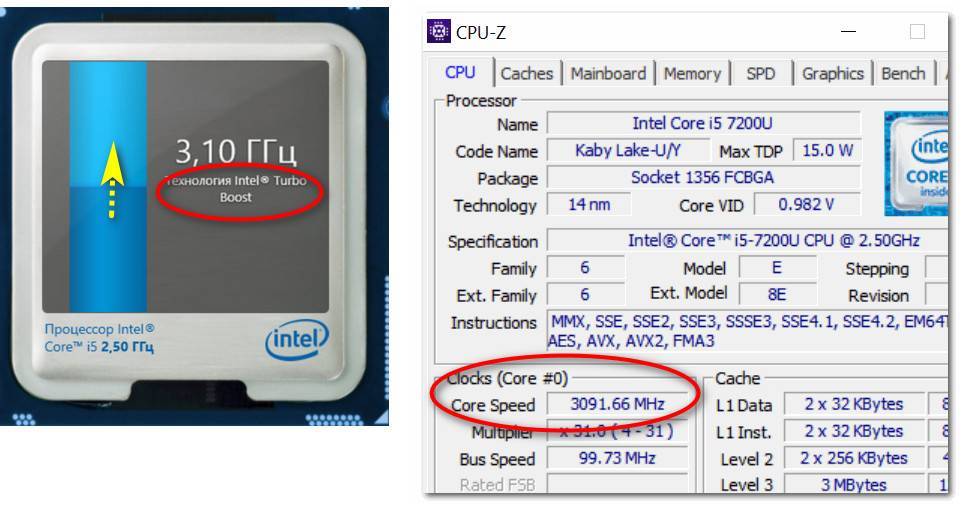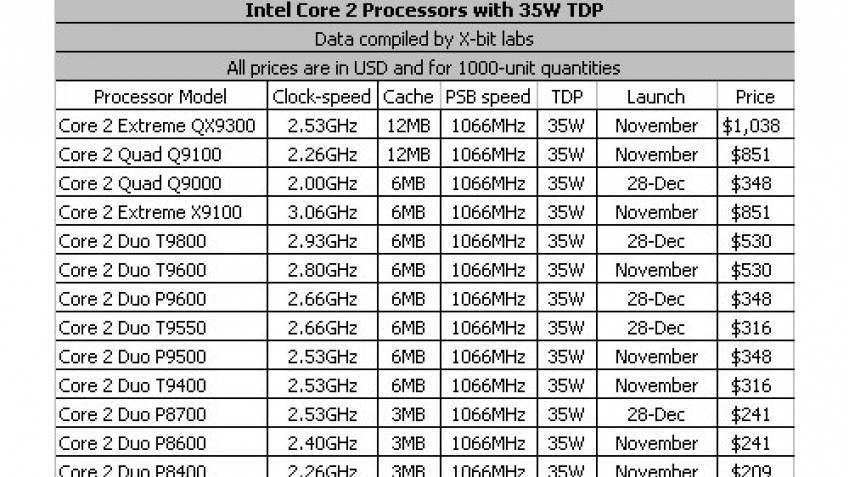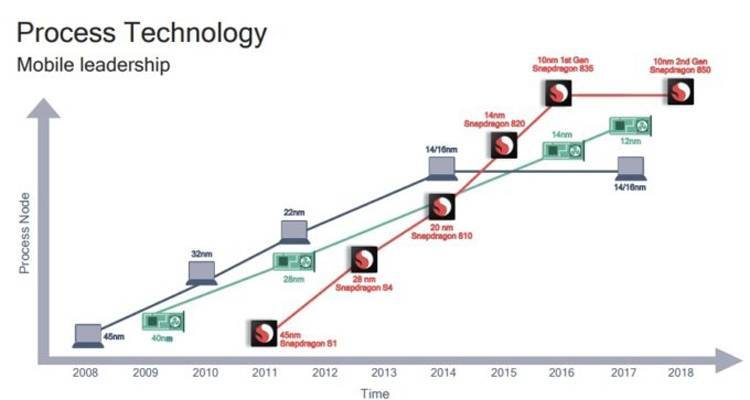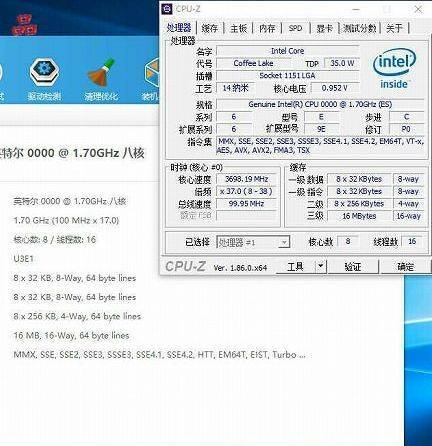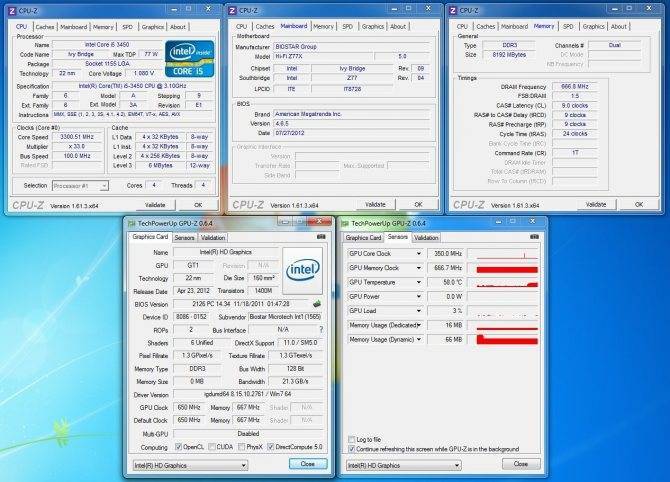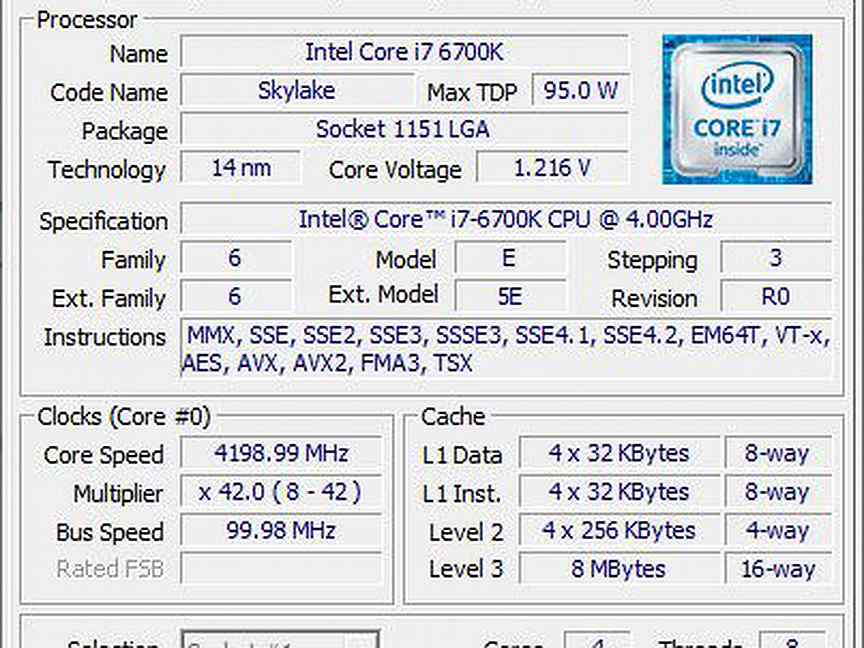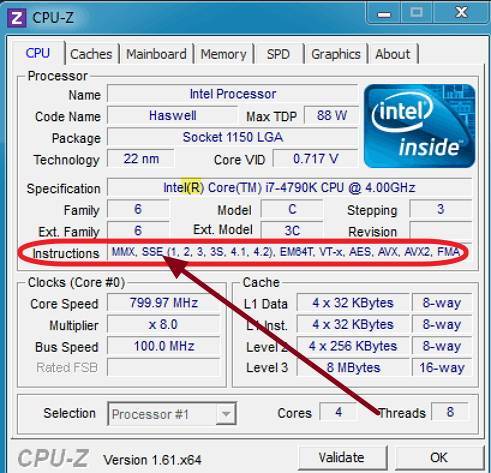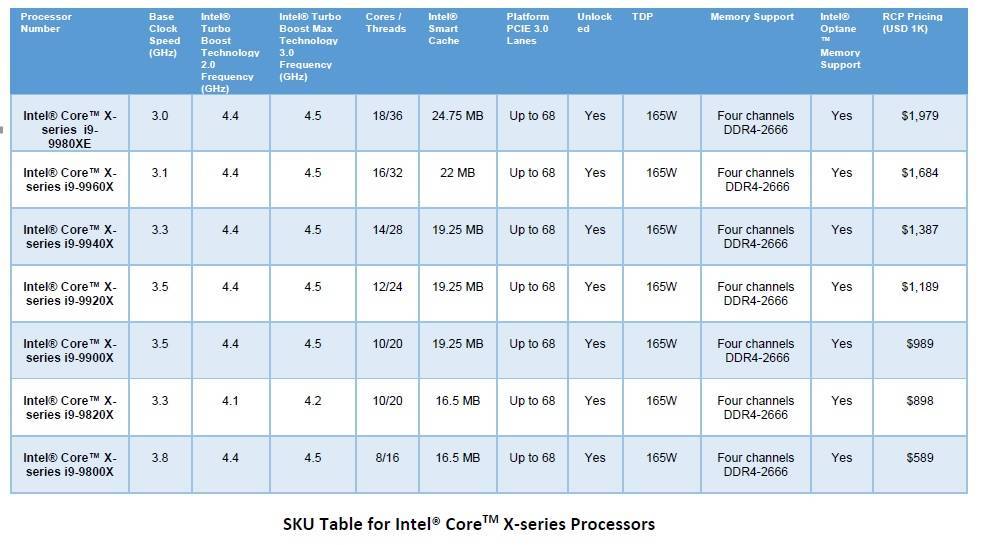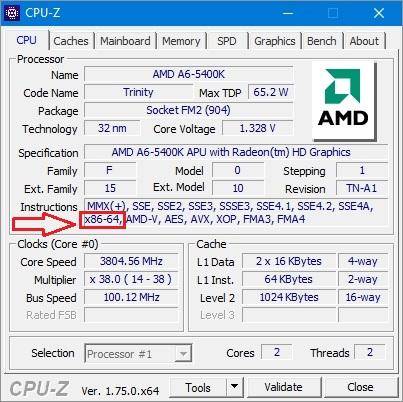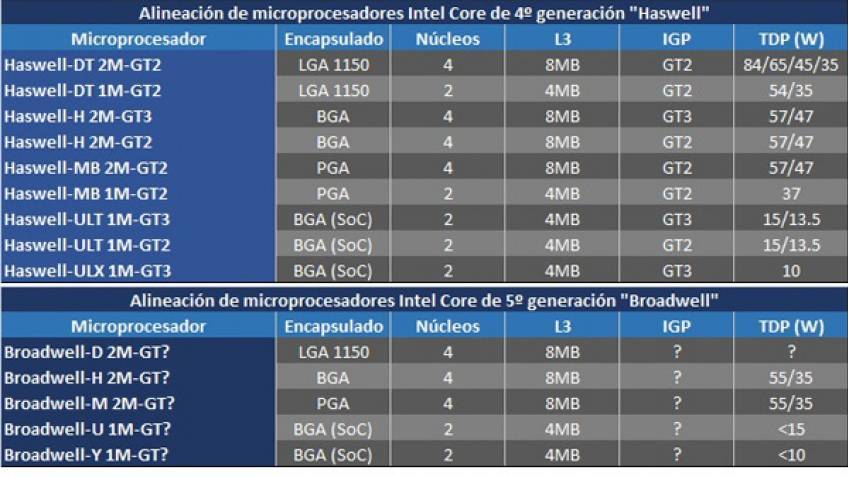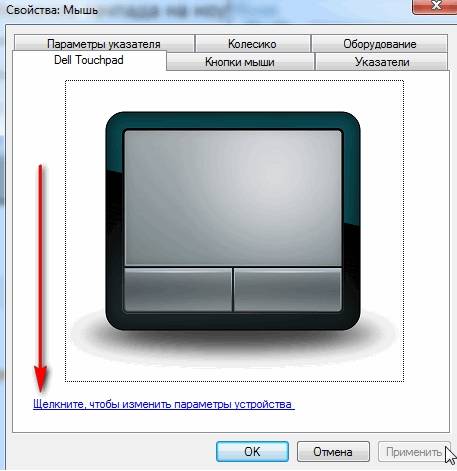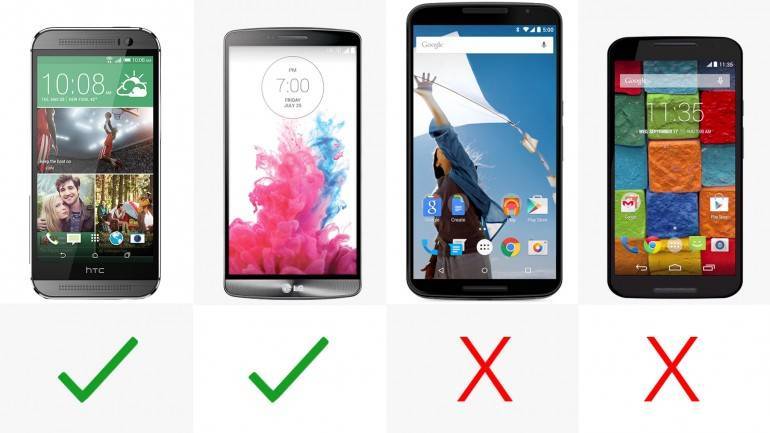Режим повышения производительности процессора
Эта настройка параметров применяется только к системам, не являющимся ХВП.
Технологии Intel Turbo Boost и AMD Turbo CORE — это функции, позволяющие процессорам добиться дополнительной производительности, когда она наиболее полезна (то есть при высоких нагрузках на систему). однако эта функция увеличивает энергопотребление цп, поэтому Windows Server 2016 настраивает технологии Turbo на основе используемой политики электропитания и конкретной реализации процессора.
Для высокопроизводительных схем управления питанием на всех процессорах Intel и AMD включена поддержка Turbo, и для них отключены схемы Power энергосберегающая. Для сбалансированных схем управления питанием в системах, основанных на традиционном управлении частотой, основанной на состоянии P-состояния, Turbo включается по умолчанию, только если платформа поддерживает Регистр ЕПБ.
Примечание
Регистр ЕПБ поддерживается только в процессорах Intel Вестмере и более поздних версий.
Для процессоров Intel Нехалем и AMD по умолчанию Turbo отключено на платформах, основанных на состоянии P-State. однако, если система поддерживает управление производительностью совместного использования процессора (кппк), то есть новый альтернативный режим взаимодействия между операционной системой и оборудованием (определенный в ACPI 5,0), можно использовать Turbo, если Windows операционная система динамически запрашивает оборудование для обеспечения максимального числа возможных уровней производительности.
Чтобы включить или отключить функцию Turbo Boost, параметр режима повышения производительности процессора должен быть настроен администратором или параметрами по умолчанию для выбранной схемы управления питанием. Режим повышения производительности процессора имеет пять допустимых значений, как показано в таблице 5.
Для элементов управления на основе P-состояния варианты отключаются, включаются (устройство Turbo доступно оборудованию при запросе номинальной производительности) и эффективно (Turbo доступно только при реализации регистра ЕПБ).
для элемента управления на основе кппк варианты отключаются, эффективность включена (Windows указывает точный объем быстрого доступа) и агрессивный (Windows запрашивает максимальную производительность, чтобы включить Turbo).
в Windows Server 2016 значение по умолчанию для режима усиления — 3.
| имя; | Поведение на основе P-состояния | Поведение КППК |
|---|---|---|
| 0 (отключено) | Выключено | Выключено |
| 1 (включено) | Активировано | Эффективность включена |
| 2 (агрессивно) | Активировано | Aggressive |
| 3 (эффективность включена) | Эффективно | Эффективность включена |
| 4 (эффективный агрессивный) | Эффективно | Aggressive |
Следующие команды включают режим повышения производительности процессора в текущей схеме управления питанием (укажите политику с помощью псевдонима GUID):
Важно!
Чтобы включить новые параметры, необходимо выполнить команду powercfg-сетактиве . Перезагружать сервер не требуется.
Чтобы задать это значение для схем управления питанием, отличных от текущего выбранного плана, можно использовать псевдонимы, такие как SCHEME_MAX (экономия энергии), SCHEME_MIN (высокая производительность) и SCHEME_BALANCED (сбалансированная) вместо SCHEME_CURRENT. Замените “схема Current” в командах Powercfg-сетактиве, которые ранее отображались с нужным псевдонимом, чтобы включить эту схему управления питанием.
Например, чтобы настроить режим усиления в плане экономии энергии и сделать его текущим планом, выполните следующие команды:
Материнская плата, оперативная память и другие компоненты.
Часто пользователи обращают внимание на важные аспекты сборки компьютера уже в процессе установки компонентов. Выделим основные моменты:
В комплекте с материнской платой или системой охлаждения должна идти металлическая пластина, устанавливаемая на заднюю часть платы. Задняя пластина «backplate» защищает плату от изгиба под весом тяжелого башенного охлаждения. Мы советуем узнать у менеджера магазина заранее о наличии пластины или посмотреть комплект поставки на официальном сайте.
Система охлаждения может перекрыть первый разъем материнской платы для установки туда оперативной памяти с высокими радиаторами. Посмотрите на габариты радиаторов оперативной памяти и на размер охлаждения и выберите подходящие варианты. На рынке представлено множество низкопрофильных моделей памяти, которые подойдут для установки с любым охлаждением
Особое внимание стоит уделить надежности крепления охлаждения к материнской плате и плотности прилегания подошвы радиатора к процессору. Также будьте осторожны при монтаже системы жидкостного охлаждения, герметично и плотно соединяйте все трубки.
Используйте только качественный термоинтерфейс и наносите его тонким равномерным слоем.Разница между разными термопастами может доходить до 7 -10 градусов.
Это были общие советы по подбору системы охлаждения и компонентов компьютера. Для точного выбора компонентов, вам необходимо определится с желаемым уровнем шума, производительностью системы, габаритами корпуса, бюджетом и сценарием использования компьютера.
Что означает TDP
Не все пользователи, которые замечали в характеристиках процессора строчку с аббревиатурой TDP, знают конкретно, что это значит. Расшифровка параметра звучит как Thermal Design Power, что в переводе означает «расчётная тепловая мощность».
Величина указывает на максимальное количество тепла, которое выделяется чипом в процессе работы (подразумевают средние показатели нагрузки), это же тепло должно отводиться системой охлаждения. Так, параметр говорит о конструктивных требованиях по теплоотводу и может послужить для определения нужных спецификаций, например, при подборе подходящего кулера.
Величина выражена в ваттах, что привносит путаницу в значениях и становится причиной того, что TDP приравнивают к энергопотреблению. Хотя связь данных понятий и прослеживается, производителем при указании TDP подразумевался немного другой посыл, поскольку значение имеет отношение не к электрическим, а тепловым ваттам. Таким образом, в случае с TDP речь не идёт об электрической мощности, параметр является абстрактным и используется Intel и AMD для обозначения сведений о тепловыделении процессоров, видеокарт. С учётом характеристики рекомендуется подбирать и охлаждение для исправной работы устройства.
Трактовка параметра производителями
При этом разные производители могут по-разному вести расчёты и интерпретировать TDP (значение высчитывают по формулам в процессе работы устройства при определённых нагрузках и условиях), что также следует учитывать. Так, заявленный TDP не может отображать энергопотребление и производительность, а величину не используют для сравнения данных параметров, в частности, если речь об устройствах разных архитектур и производителей.
Для современных процессоров Intel под этим понятием подразумевается тепло в ваттах, которое выделяет CPU при длительном функционировании на базовой частоте. Но есть ещё и режим Turbo Boost, а при достижении более высоких частот повышается и TDP, то есть даже при незначительной разнице между базовой и Turbo, система охлаждения, которая рассчитана на номинальный TDP, может не справиться со своей задачей. Так, выделяемое по факту тепло и потребляемая мощность могут вырасти выше указанного параметра TDP, что говорит о том, что у продуктов Intel это значение будет ниже максимально потребляемой и рассеиваемой мощности.
Совсем другая картина у AMD. Здесь заявленные характеристики TDP CPU и GPU уже ближе к реальным показателям максимально выделяемой и расходуемой мощности при функционировании в штатном режиме.
ВАЖНО. С учётом вышесказанного стоит понимать, что покупка процессора с заявленным производителем значением, например, TDP 95 Вт и системы охлаждения ровно с тем же параметром, не гарантирует, что устройство не будет подвергаться перегревам при конкретных условиях, в которых вы эксплуатируете компьютер.. Что касается NVIDIA, то производитель приравнивает потребляемую и рассеиваемую мощность, определяя параметр TDP как наибольшую мощность, расходуемую системой при функционировании, и максимальный показатель тепла, которое и требуется отвести системе охлаждения
Что касается NVIDIA, то производитель приравнивает потребляемую и рассеиваемую мощность, определяя параметр TDP как наибольшую мощность, расходуемую системой при функционировании, и максимальный показатель тепла, которое и требуется отвести системе охлаждения.
Как узнать, работает ли ваш процессор в режиме Turbo Boost?
Как вы видите, если ваш процессор работает в режиме Turbo Boost? Вы можете использовать специализированное приложение, которое может контролировать ваш процессор, например CPU-Z , или вы можете использовать диспетчер задач из Windows.
Если вы предпочитаете не использовать сторонние приложения, запустите диспетчер задач. Вы можете быстро открыть его, нажав клавиши Ctrl + Shift + Esc на клавиатуре. Затем перейдите на вкладку «Производительность» и выберите «CPU» в левой части окна. Справа, под графиком использования, вы видите некоторые детали и информацию о вашем процессоре в режиме реального времени. Среди них «Базовая скорость» говорит вам, каков базовый множитель вашего процессора, а «Скорость» показывает текущую скорость. Если значение скорости (2) превышает базовую скорость (1) , это означает, что ваш процессор работает в режиме турбобуста. Вот что мы видим, когда процессор AMD Ryzen 7 2700 работает в режиме Turbo Boost:
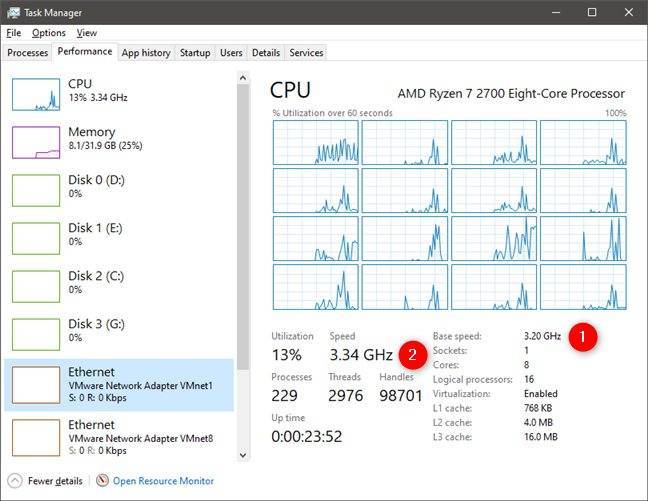
А вот пример процессора Intel Core i7-7700HQ от одного из наших ноутбуков:
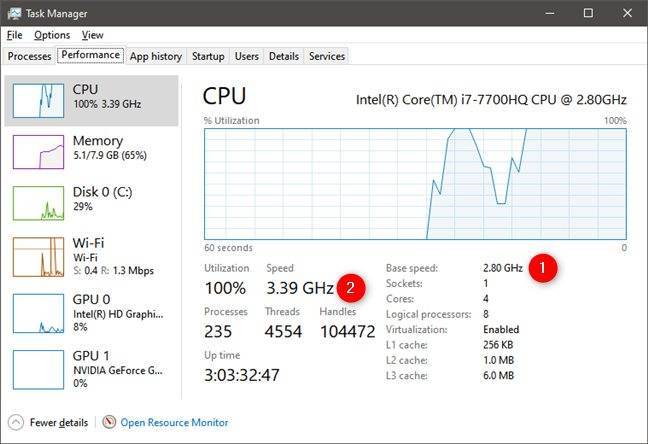
Аналогично, сторонние приложения, такие как CPU-Z, могут показывать текущую скорость вашего процессора в режиме реального времени. Если вы используете требовательное приложение или игру, и текущая частота процессора выше, чем его базовая тактовая частота, как заявлено его производителем, это означает, что ваш процессор работает с турбобустом.
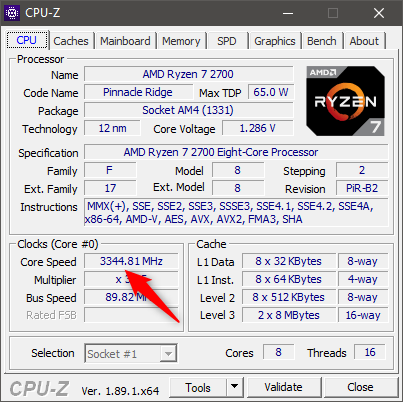
Какова скорость вашего процессора в режиме Turbo Boost или Precision Boost?
Нам любопытно узнать, какой процессор вы используете, и считаете ли вы, что скорость турбобуста является важным аспектом для общей производительности системы. Расскажите нам, что вы думаете о технологиях AMD Precision Boost и Intel Turbo Boost, в комментарии ниже.
Разгон AMD FX 8350 по шине
Разгон по опорной шине (обязательно просмотрите разгон по множителю прежде чем начинать разгон по шине).
До этого мы изменяли множители частоты процессора и оперативной памяти. Подбирая под них напряжение, при этом частота опорной шины BCLK у нас равнялась 200 MHz, если помните мы его переключили с положения AUTO на 200. Что в целом одно и то же.
Частота опорной шины равна 200 MHz на всех платах с сокетом AM3+.
Частоту опорной шины можно изменить на платах Gigabyte в разделе M.I.T. / Advanced Frequency Settings / BCLK CLOCK CONTROL
- На платах ASUS — ADVANCED MODE / AI TWEAKER / CPU BUS FREQUENCY
- На платах MSI — OC / ADJUST CPU FSB FREQUENCY
А вот частоты северного моста и HT мы ставили вручную при этом плата сама меняла значения множителя.
Зачем это нужно. Не на всех платах разгон по множителям работает корректно.
Первый этап идентичный разгону по множителю, выключаем все функции энергосбережения и включаем LLC.
Теперь при разгоне FX 8350 по шине, нам нужно изменять частоту опорной шины BCLK, которая будет влиять на частоты всех зависимых от нее показателей.
К примеру, возьмем дефолтные значения моей материнской платы и посмотрим какие там множители и что мы сможем получить при увеличении частоты BCLK скажем на 20.
- BCLK равен 200 MHz
- NB — 2200 MHz = 11
- HT — 2400 MHz = 12
- CPU — 4000 MHz — 20
- RAM 1866 MHz — 9,33
Вот такие значения мы имеем по умолчанию. Как посчитать значения множителей? Делим частоту на значение BCLK и получаем множитель.
- Т.е. для NB 2200 делим на 200 и получаем множитель 11.
- HT множитель 12
- CPU множитель 20
- Оперативная память множитель 9.33
Если мы подними опорную шину на 20 MHz, мы получим такие значения частот:
- NB — 2440 MHz
- HT — 2640 MHz
- Память — 2052 MHz
- Процессор — 4400 MHz
Далее так же по очереди разгоняем все компоненты системы.
Поднимаем шину до 220, корректируем множителями показатели частот тех компонентов которые мы не хотим пока поднимать.
К примеру мы гоним частоту NB и HT:
Подняв частоту BCLK до 220 мы имеем частоту NB 2440, HT — 2640, но у нас так же поднялась частота для процессора и оперативной памяти.
Что мы делаем?
Понижаем множитель процессора до 18.5, частата будет равноа 4070MHz, множетель частоты оперативной памяти ставим 7, частота будет равна 1680. Теперь ни процессор, ни оперативная память не будут мешать нам разгонять NB.
Остается только подобрать напряжение для северного моста. Где и как это делать, смотрите разгон по множителю.
После того как подберете напряжение для NB, приступайте к разгону оперативной памяти и процессора, поднимая множители и подбирая напряжение. Множители на памяти и процессоре должны работать на всех материнских платах.
На некоторых платах это могут быть готовые профили XMP.
В этом нет ничего сложного, если вы уловили суть этого процесса.
Что и где изменять, все то же самое, что и при разгоне по множителю, только значения BCLK будет равно не 200 а тому которое вы укажите. И пересчет делаете на него с учетом ваших множителей. В примере выше я показал как это работает.
Разгон FX 8350 по шине
Настройка TDP
Это гибкая величина, которую можно отрегулировать разными способами. Самые распространенные – управление тактовой частотой ЦП и напряжением. Сделать это может через БИОС или с помощью специальных утилит и сам пользователь. Кроме этого, «доработку напильником» выполняет и сам производитель.
Один и тот же CPU может использоваться в разных устройствах: тонком ультрабуке или мощном настольном ПК. Естественно, требования к тепловыделению у них разные: у лептопа этот показатель должен быть сведен к минимуму, так как его возможности теплоотвода ограничены.
Например, у Intel такое широко практикуется с массовыми ЦП i5 9400F, i7 9700K, i3 9100F или i3 8100. Аналогично дела обстоят у AMD, только модели другие. 65 вт — это много для ноутбука, однако вполне приемлемо для десктопного ПК. Соответственно, значение тепловыделения нужно коррелировать программными и аппаратными средствами. Повысить тепловыделение (что зависит от повышения мощности, в первую очередь), можно благодаря внедрению более «жестких» сценариев разгона тактовой частоты и увеличения подаваемого напряжения. Чем больше CPU проработает в таком режиме, тем сильнее он нагреется.
Повысить тепловыделение (что зависит от повышения мощности, в первую очередь), можно благодаря внедрению более «жестких» сценариев разгона тактовой частоты и увеличения подаваемого напряжения. Чем больше CPU проработает в таком режиме, тем сильнее он нагреется.
В щадящем же режиме из-за невысокой нагрузки и тепла выделяется меньше. Кстати, аналогично дело обстоит с планшетами и смартфонами: на тех же моделях «камней» производители могут внедрять разные схемы TDP, поэтому производительность девайсов внутри одной линейки будет отличаться.
Это хорошо хотя бы тем, что производитель может адаптировать один и тот же чип под разные задачи, не «изобретая велосипед» повторно. Разработки по настройке TDP обходятся дешевле, чем создание с нуля процесса для производства CPU. А это сказывается на снижении конечной стоимости девайсов для потребителей.
Как узнать TDP процессора? Определить можно по модели, найдя спецификацию на сайте производителя. Узнать же модель используемого ЦП можно с помощью бесплатной утилиты CPU-Z или аналогичной — например, AIDA64 или Sandra.
Чем TDP отличается от TGP?
TDP происходит от английской аббревиатуры Thermal Design Power (также известной как Thermal Design Point и Thermal Design Parameter) и относится к количеству тепла, которое теплоотвод графической карты должен уметь рассеивать на основе тепла, генерируемого графическим процессором. Например, 100 Вт TDP означает, что графический приемник должен быть спроектирован таким образом, чтобы рассеивать такое количество тепла, и не отражает потребление графическим процессором.
Однако теперь и AMD, и NVIDIA используют его вопреки тому, что происходит в радиаторах процессора, чтобы выразить потребление только графическим процессором.
В итоге, вот условия, которые мы можем найти:
- TDP: Расчетная тепловая мощность, количество тепла, которое теплоотвод должен уметь рассеивать. В графике они используют его для выражения потребления только графического процессора, а не графики в целом.
- TGP: Total Graphics Power, общее энергопотребление видеокарты.
- ТВР: Общая мощность платы, эквивалентная предыдущей.
- GPC: Видеокарта Power, эквивалентная предыдущим.
- ПДК: Максимальная потребляемая мощность В некоторых случаях мы можем видеть этот термин, и он относится к пиковой мощности, которую он потребляет максимум.
В общем, NVIDIA продолжает неохотно им пользоваться. Например, в Техническом документе графики архитектуры Тьюринга он продолжает выражать его в TDP, но затем указывает, что это относится только к потреблению графического процессора.
Итак, теперь, когда вы смотрите на спецификации видеокарты, вы должны знать, что TDP относится только к потреблению графического процессора, а если они указывают на TGP, то это общее потребление графики.
Высокий TDP хорошо или плохо?
Это законный вопрос, но ответ на него не так ясен, как хотелось бы. Высокий TDP не является ни хорошим, ни плохим. Почему мы говорим это? Чтобы понять, давайте посмотрим, что означает высокий TDP для процессора компьютера:
Чип с высоким TDP означает, что этот процессор выделяет много тепла. Вы можете подумать, что больше тепла означает, что это плохо. Мало того, что он нуждается в лучшем охлаждении, но это также, вероятно, означает, что процессор потребляет больше электроэнергии. Еще раз, вы можете подумать, что больше власти это тоже плохо. Однако больше тепла и больше энергии, потребляемой от стены, также может означать, что чип быстрее и предлагает более высокую производительность, чем другие процессоры с более низким рейтингом TDP.
Высокий TDP, вероятно, не должен мешать вам покупать процессор, если вам нужна грубая скорость. С другой стороны, если вас больше интересует энергоэффективность и вы не возражаете против снижения производительности, ищите более низкое значение TDP.
Более того, новые процессоры, видеокарты и т. Д. Обычно предлагают более высокую скорость при использовании меньших значений TDP по сравнению со старым оборудованием. Это связано с тем, что новые технологии позволяют производителям использовать меньшие транзисторы при создании компьютерных чипов, а меньшие транзисторы создают меньше тепла. Короче говоря, новые чипы работают быстрее и меньше нагреваются, чем чипы предыдущих поколений .
Какой процессор купить для игр
Для игр лучшим выбором остаются процессоры Intel. Никто не говорит, что они более выгодны – они просто мощнее. Это факт, с которым невозможно спорить, и это подтверждают многочисленные испытания. Можно было бы на этом закончить и сказать – купи мощнейший и самый дорогой процессор Intel. Но мы, в соответствии с нашим девизом, хотим принять разумный выбор. Поэтому мы не укажем одну конкретную модель (рекомендуемые процессоры находятся ниже), а параметры, которыми такой процессор должен обладать.
На данный момент для игр достаточно 4 ядер – выше этого значения увеличение производительность довольно сомнительное, конечно, всё чаще приходится слышать, что это может измениться, поэтому рекомендуем выбрать процессор, по крайней мере, на 6 ядер, например, Intel Core i5-8600K.
Базовая тактовая частота процессора не должна быть меньше, чем 3.0 Ггц. А если говорить о кэш-памяти, то это должно быть не менее 6-8 МБ.
Большинство настольных компьютеров для игр имеет внешние видеокарты, но может случиться, что это будет бюджетная конструкция. В таком случае, лучшим выходом будут процессоры AMD Ryzen с графикой Radeon Vega 8 и, возможно, процессор Athlon 220GE, который превосходит интегрированную графику процессоров Intel.
TDP для процессоров

AMD против Intel
Если TDP основывается на количестве тепла, выделяемого во время тяжёлой рабочей нагрузки, кто решает, что это за рабочая нагрузка или с какой тактовой частотой должен работать чип? Поскольку стандартизированного метода оценки TDP не существует, производители микросхем предлагают свои собственные методы. Это означает, что энтузиасты ПК имеют совершенно разные мнения о TDP для Advanced Micro Devices (AMD) и процессоров Intel.
В целом энтузиасты утверждают, что цифры TDP AMD более реалистичны. Между тем Intel часто публикует рейтинги TDP, которые ниже, чем те, которые люди получают в их системах, что делает TDP менее надёжным в качестве замены энергопотребления.
Anandtech недавно объяснил, как Intel достигает своих рейтингов TDP и почему они всегда кажутся ошибочными. ЦП работают на своих уровнях ускорения (более высоких скоростях) при высоких нагрузках в течение продолжительных периодов времени. Проблема в том, что Intel основывает свои рейтинги TDP на том, когда процессор работает на базовой частоте, а не на повышении. Итак, процессор Intel часто нагревается сильнее, чем вы можете ожидать от Intel. Если кулер системы не справляется с повышенным уровнем нагрева, процессор замедляется, чтобы защитить себя от повреждений. Это приводит к снижению производительности системы. Однако с хорошим кулером эти проблемы могут возникнуть с меньшей вероятностью.
Между тем, на стороне AMD есть много сообщений на форуме, в которых люди утверждают, что даже при умеренном разгоне стандартных кулеров AMD более чем достаточно.
Все дело в охлаждении

Вы можете управлять TDP своей системы, если используете лучшее решение для охлаждения её процессора. Если вы не выполняете никаких специализированных настроек своей системы или не проводите длительные игры AAA, стандартный кулер, поставляемый с вашим процессором, должен подойти. Однако геймерам следует осмотреться, особенно если вы играете в игры, которые сильно зависят от процессора.
Правильный кулер — это только часть системы отвода тепла вашего ПК. Правильный воздушный поток также является ключевым моментом. Обязательно ознакомьтесь с нашей инструкцией по управлению вентиляторами вашего ПК для обеспечения оптимального воздушного потока и охлаждения.
TDP, T-Junction и Max Temps
TDP поможет вам выбрать правильную систему охлаждения для вашего процессора. Однако он не сообщает вам, какое количество тепла может безопасно выдержать компонент. Для этого вам нужно взглянуть на одну из двух вещей.
Если у вас процессор Intel, нужно проверить T-Junction. Intel утверждает, что это «максимально допустимая температура кристалла процессора». «Кристалл» относится к крошечным участкам схемы на кремниевой пластине. Например, для Core i9-9900K TDP составляет 95 Вт, а T-Junction — 100 градусов Цельсия. Чтобы найти T-Junction для вашего процессора, перейдите на сайт Intel Ark и найдите модель своего процессора.
Между тем AMD использует более простой термин «Max Tempss». Ryzen 5 3600 имеет TDP 65 Вт, Ryzen 5 3600X имеет TDP 95 Вт, и оба имеют Max Temps 95 градусов Цельсия.
Это хорошие цифры, чтобы знать, нужно ли устранять проблемы с ПК, который становится слишком горячим. Однако в целом лучше сначала сосредоточиться на TDP.
Проблемы при загоне FX 8350 по шине
На моей материнской плате любые значения опорной шины выше 220 приводят к сбросу настроек биоса. Даже если скидывать частоты до дефолтных или поднимать напряжения с запасом на все компоненты.
По этой причине, разгон по множителям для меня более интересен. И я использовал именно его для разгона и работы на этом процессоре.
Но даже при таком ограниченном разгоне, я добился неплохих результатов. Единственное что не погналось до заветных частот, это частота северного моста.
Вот собственно и все что хотелось рассказать… На этом тему разгону процессоров серии FX считаю раскрытой и завершенной.
Для чего нужно знать TDP процессора
При самостоятельной сборке компьютера или апгрейде, равно как и разгоне системы, к процессу следует подходить со всей ответственностью и учитывать множество факторов, чтобы в итоге все компоненты были совместимы между собой и работали слаженно. Сведения о расчётной тепловой мощности процессора полезны владельцу компьютера и могут использоваться:
при выборе наиболее подходящего варианта системы охлаждения – аналогичный параметр также заявлен в характеристиках. Так, значение рассеиваемого тепла для эффективности теплоотвода, а соответственно и поддержания нормальной температуры и исправной работы устройства, должно соответствовать TDP (как минимум) или быть выше, чем тепловыделение процессора. Лучше, если система охлаждения будет приобретаться с запасом на 50% от заявленного показателя TDP, а при планировании разгона предъявлять к охлаждению следует ещё более жёсткие требования, поскольку отводить тепла кулеру придётся намного больше
Выбирая систему охлаждения, необходимо обратить внимание и на такой параметр, как сокет на материнской плате;
при выборе подходящего по мощностным характеристикам блока питания, подбираемого с учётом параметров тех компонентов, которые уже установлены или планируются к установке. Здесь также следует учесть, что у Intel пиковая потребляемая мощность может даже вдвое превышать заявленный в технической документации показатель TDP.
Энергопотребление и производительность процессоров при одинаковом показателе TDP может отличаться. Чаще всего требования по теплоотводу заявлены не для конкретной модели, а для целого семейства процессоров, при том, что рассеивать тепло охлаждающей системе в случае с младшими моделями нужно будет меньше. Указанные частоты на заявленный в характеристиках параметр не влияют, есть множество вариантов устройств с разной частотой, но одинаковым TDP. При этом зависимость потребляемой мощности от частоты нелинейная, увеличение тактовых частот выше определённого порога потребует и повышения напряжения питания. С разгоном же тепловыделение становится выше, чем в штатном режиме, и параметр TDP теряет актуальность, тогда как система охлаждения должна быть ещё мощнее.
Результат комплексного разгона AMD FX 6300
Cinebench R20
Результат в Cinebench R20
Результаты:
- На одно ядро (sigle core): 215 балов
- В много потоке: 1011 балов
В разгоне процессор набрал 215 баллов в одно потоке, 1011 в много потоке. Что является внушительным результатом.
Результат разгона FX6300 в Cinebench R20
В одно поточных вычислениях процессор стал лучше на 9.14%, в много потоке на 48.68%.
Adobe Premiere Pro
Результат в Adobe Premiere Pro
Экспорт медиа файла в Adobe Premiere Pro 2020 силами одного разогнанного процессора FX6300 завершился за 1 минуту 43 секунды. Что на 25% выше базовой частоты процессора и подсистемы памяти.
Результат разгона FX6300 в Adobe Premiere Pro
Aida 64 Cash & Memory Benchmark
Результат в Adobe Premiere Pro
Скорость записи в оперативную память составляет 28128 MB/s, скорость чтения 18530 MB/s.
Результат разгона FX6300 в Adobe Premiere Pro
Это уже при частоте памяти 2133 MHz, и частоте NB 2600MHz. Результаты очень хорошие. Скорость записи выросла на 28.20%, скорость чтения на 17.58%.
The Witcher: Wild Hunt
Результат разгона FX6300 в The Witcher: Wild Hunt
Минимальные настройки графики:
- 1% low — 54 fps
- AVG — 85 fps
Максимальные настройки графики:
- 1% low — 27 fps
- AVG — 41 fps
В Witcher 3 зафиксирован самый минимальный прирост производительности. Скорее всего игра полностью уперлась в возможности видео карты.
Hitman 2
Результат разгона FX6300 в Hitman 2
Минимальные настройки графики:
- 1% low — 39 fps
- AVG — 65 fps
Максимальные настройки графики:
- 1% low — 30 fps
- AVG — 54 fps
Достойный результат разгона. В среднем 20% по средним и редким событиям.
Shadow Of The Tomb Rider
Результат разгона FX6300 в Shadow Of The Tomb Rider
Минимальные настройки графики:
- 1% low — 45 fps
- AVG — 76 fps
Максимальные настройки графики:
- 1% low — 30 fps
- AVG — 62 fps
Внушительный прирост. Единственное что практически никак не отреагировало на разгон, это 1% Low на максимальных настройках. Но средний FPS подрос на 10%. Опять таки, это максимальные настройки и тут мы упираемся в возможности видео карты GTX 1060 3Gb.
Star Wars Jedi: Fallen Order
Результат разгона FX6300 в Star Wars Jedi: Fallen Order
Минимальные настройки графики:
- 1% low — 36
- AVG — 63
Максимальные настройки графики:
- 1% low — 33
- AVG — 58
Star Wars Jedi: Fallen Order показывает отличные результаты прироста fps. Разгон позволяет поднять 1% Low и получать максимально плавный геймплей.
Battlefield V
Результат разгона FX6300 в Battlefield V
Минимальные настройки графики:
- 1% low — 34 fps
- AVG — 68 fps
Максимальные настройки графики:
- 1% low — 18 fps
- AVG — 46 fps
В процентном соотношении игра Battlefield V показал хороший прирост производительности, но только на минимальных настройках. На максимальных настройках графики, мы упераемся в возможности нашей видео карты.
Еще у нас вы можете посмотреть полные тесты RX 580 с FX 6300, а так же FX 6300 с GTX 1060. Процессор FX во всех текстах в разгоне.
Что такое TDP
Thermal Design Power — одна из важных характеристик в описании ЦП. Переводится как расчетная тепловая мощность.
Эта величина указывает средние значения выделения тепла «камнем» при работе.
Может рассчитываться по разным схемам и указывать разные значения: например, когда все ядра полностью загружены, так и в «щадящем» режиме, когда CPU производит несложные вычисления.
Эта величина связана с энергопотреблением, однако не равна ему. Обычно центральный процессор выделяет в виде тепла почти всю энергию, которую потребляет. Соответственно, чем выше энергопотребление, тем выше будет и TDP.
Лучшие процессоры Ryzen с графическим ядром
Представляем вам лучшие процессоры Ryzen с графическим ядром Vega, которые подойдут для гейминга и других задач, требующих мощной видеокарты. Оба этих процессора от AMD созданы на архитектуре Zen, которая работает на техпроцессе 14 нм.
1. AMD Ryzen 5 2400G

Ryzen 5 2400G — самый мощный процессор APU, построенный по технологии 14 нм. Он содержит чип Radeon RX Vega 11. Тактовая частота процессора — 3.6 ГГц, с возможностью разгона до 3.9 ГГц (режим Turbo). У процессора 6 МБ кэша уровня L2/L3. Это четырёхъядерный процессор, работающий в режиме восьми потоков и таким образом отлично показывающий себя в многопотоковых задачах. По своей производительности его сравнивают с Intel Core i5 (Kaby Lake). На подходящей материнской плате процессор поддаётся ощутимому разгону.
Графическая составляющая: у Radeon RX Vega 11 есть 11 графических ядер, 704 потоковых процессора и графическое ядро с частотой 1250 МГц. Это довольно мощная видеокарта. Её производительность на уровне RX 550 и GT 1030 — самых популярных бюджетных видеокарт для игр. RX Vega 11 достаточно мощная для того, чтобы можно было комфортно играть в GTA 5, Overwatch, Doom на средних настройках в 1080p. При этом, FPS будет на уровне от 40 до 60. Также можно играть в Rise of the Tomb Raider или PUBG, но при низких настройках графики и более низком FPS.
| Игра | Настройки | Разрешение | FPS |
| Overwatch | Высокие | 1080p | 60-70 FPS |
| GTA V | Неизвестно | 1080p | 50-78 FPS |
| Killing Floor 2 | Высокие | 1080p | 40-50 FPS |
| Rise of the Tomb Raider | Низкие | 1080p | 32 FPS |
| Dirt Rally | Средние | 1080p | 57 FPS |
| Dirt Rally | Ультра | 1080p | 32 FPS |
| Doom 2016 | Неизвестно | 1080p | 38-45 |
В сравнении с Intel Core i5-8400 процессор от AMD выдаёт намного больше FPS, то есть видеочип от Intel выглядит слабее.
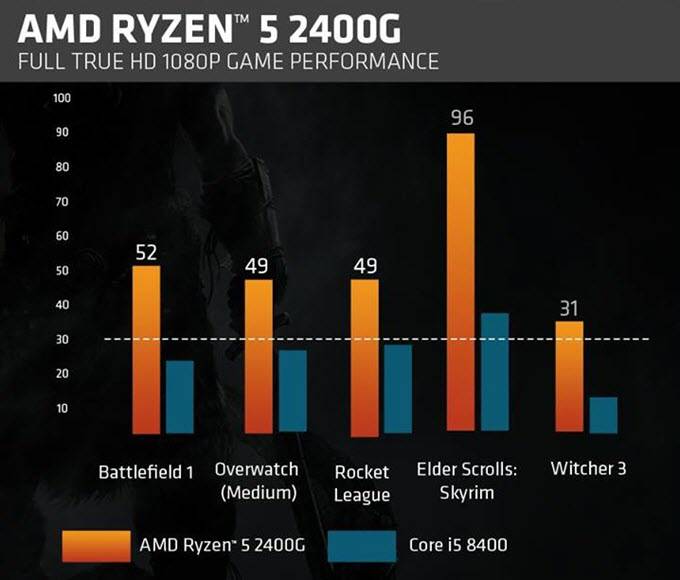
Этот процессор оснащается кулером Wraith Stealth, потребляющий 65 В — столько же, сколько и сам процессор. Если у вас ограниченный бюджет, но вы хотите играть в новые тайтлы и получить максимальную производительность, в том числе в профессиональных задачах, то выбирайте этот процессор.
| AMD Ryzen 5 2400G | Характеристики |
| Ядра | 4 ядра/8 потоков |
| Тактовая частота | 3.6 GHz / 3.9 GHz (Base/Boost) |
| Кэш | 6MB (L2+L3) |
| Видеокарта | Radeon RX Vega 11 |
| Ядра видеокарты | 11/704 SP |
| Поддержка памяти | DDR4-2933 |
| Чипсет материнской платы | AM4 |
| TDP | 65 W |
2. AMD Ryzen 5 3400G

У процессора такой же TDP — 65 W, кроме того, он поставляется с аналогичным кулером. Процессор разблокирован, поэтому его можно разгонять для получения повышенных частот и улучшения производительности. В играх и других требовательных к производительности задачах он несколько обгоняет Ryzen 5 2400G. Если вы можете потратить немного больше денег на материнскую плату и этот процессор, то есть смысл покупать его для получения повышенной производительности.
| AMD Ryzen 5 3400G | Характеристики |
| Ядра | 4 ядра/8 потоков |
| Тактовая частота | 3.7 GHz / 4.2 GHz (Base/Boost) |
| Кэш | 6MB (L2+L3) |
| Видеокарта | Radeon RX Vega 11 |
| Ядра видеокарты | 11/704 SP |
| Поддержка памяти | DDR4-2933 |
| Чипсет материнской платы | AM4 |
| TDP | 65 W |
3. AMD Ryzen 3 2200G

Последний в нашем списке лучшие процессоры AMD Ryzen с графическим ядром — AMD Ryzen 3 2200G. Это бюджетный процессор, подходящий для сборки дешёвого игрового компьютера. Ryzen 3 2200G также делается с использованием литографии 14 нм и обладает четырьмя ядрами, но у него только 4 потока. Кэш остался на прежнем уровне — 6МБ. Тактовая частота — 3.5 ГГц, Турбо — 3.7 ГГЦ — совсем немного уступает частоте предыдущего процессора. Производительность можно сравнить с Intel Core i5 начального уровня или топовым Intel Core i3. Процессор разгоняется на материнских платах AM4.
Встроенный видеочип Radeon Vega 8 немного слабее, чем Radeon RX Vega 11 в описанных выше процессорах. У видеокарты 8 графических ядер, тактовая частота 1100 МГц, а также 512 потоковых процессоров. Производительность видеочипа хуже, чем у Radeon RX 550 и Geforce GT 1030. На этой видеокарте вы можете играть в старые или нетребовательные игры в 1080p или в новые игры при низких настройках параметров.
Этот процессор также комплектуется кулером Wraith Stealth и обладает тем же показателем TDP в 65 W. Это отличный выбор для бюджетного игрового ПК или домашнего кинотеатра.
| AMD Ryzen 3 2200G | Характеристики |
| Ядра | 4 ядра/4 потока |
| Тактовая частота | 3.5 GHz / 3.7 GHz (Base/Boost) |
| Кэш | 6MB (L2+L3) |
| Видеокарта | Radeon Vega 8 |
| Ядра видеокарты | 8/512 SP |
| Поддержка памяти | DDR4-2933 |
| Чип материнской платы | AM4 |
| TDP | 65 W |
Обратите внимание: все процессоры поддерживают работу с AMD SenseMI Technology, AMD Ryzen Master Utility, Enmotus FuzeDrive for AMD Ryzen, ПО Radeon. Для получения наилучшей производительности используйте оперативную память DDR4